apple carplay OPEL CORSA 2017 Infotainment-ohjekirja (in Finnish)
[x] Cancel search | Manufacturer: OPEL, Model Year: 2017, Model line: CORSA, Model: OPEL CORSA 2017Pages: 93, PDF Size: 1.96 MB
Page 31 of 93
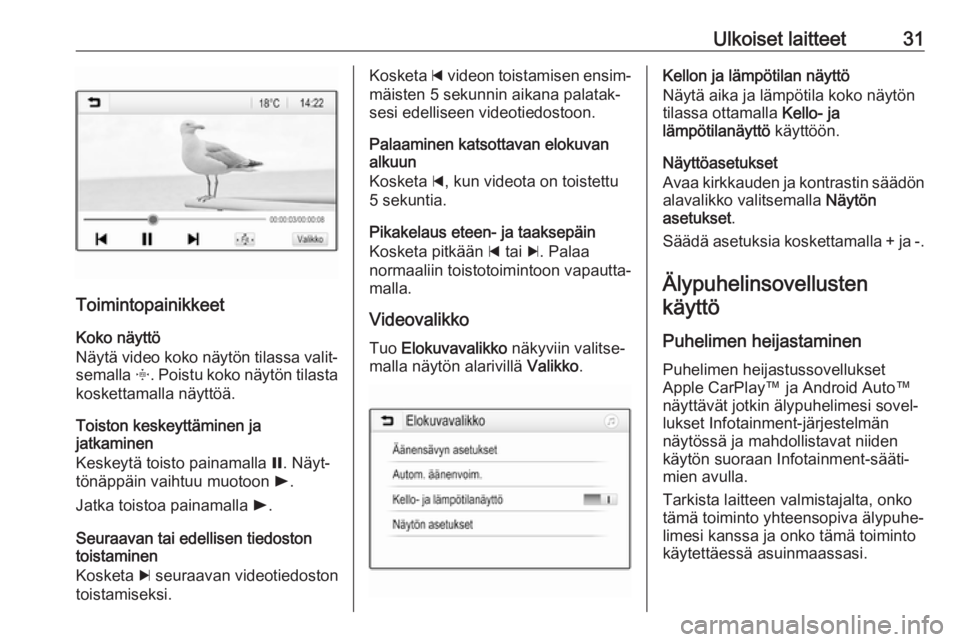
Ulkoiset laitteet31
ToimintopainikkeetKoko näyttö
Näytä video koko näytön tilassa valit‐
semalla x. Poistu koko näytön tilasta
koskettamalla näyttöä.
Toiston keskeyttäminen ja
jatkaminen
Keskeytä toisto painamalla =. Näyt‐
tönäppäin vaihtuu muotoon l.
Jatka toistoa painamalla l.
Seuraavan tai edellisen tiedoston toistaminen
Kosketa c seuraavan videotiedoston
toistamiseksi.
Kosketa d videon toistamisen ensim‐
mäisten 5 sekunnin aikana palatak‐ sesi edelliseen videotiedostoon.
Palaaminen katsottavan elokuvan
alkuun
Kosketa d, kun videota on toistettu
5 sekuntia.
Pikakelaus eteen- ja taaksepäin
Kosketa pitkään d tai c. Palaa
normaaliin toistotoimintoon vapautta‐
malla.
Videovalikko Tuo Elokuvavalikko näkyviin valitse‐
malla näytön alarivillä Valikko.Kellon ja lämpötilan näyttö
Näytä aika ja lämpötila koko näytön
tilassa ottamalla Kello- ja
lämpötilanäyttö käyttöön.
Näyttöasetukset
Avaa kirkkauden ja kontrastin säädön
alavalikko valitsemalla Näytön
asetukset .
Säädä asetuksia koskettamalla + ja -.
Älypuhelinsovellusten käyttö
Puhelimen heijastaminenPuhelimen heijastussovellukset
Apple CarPlay™ ja Android Auto™ näyttävät jotkin älypuhelimesi sovel‐
lukset Infotainment-järjestelmän
näytössä ja mahdollistavat niiden
käytön suoraan Infotainment-sääti‐
mien avulla.
Tarkista laitteen valmistajalta, onko
tämä toiminto yhteensopiva älypuhe‐
limesi kanssa ja onko tämä toiminto
käytettäessä asuinmaassasi.
Page 32 of 93
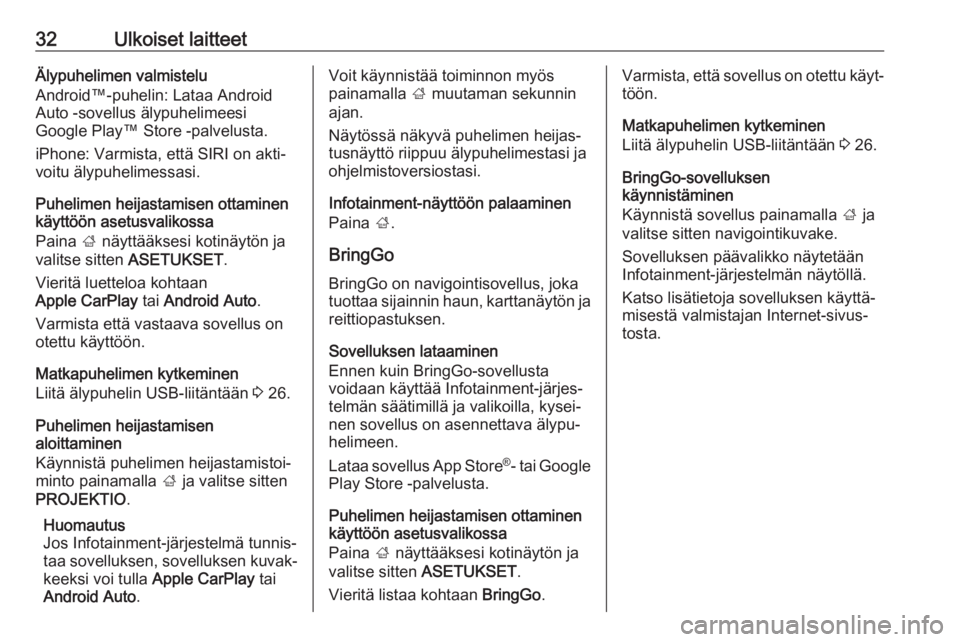
32Ulkoiset laitteetÄlypuhelimen valmistelu
Android™-puhelin: Lataa Android Auto -sovellus älypuhelimeesi
Google Play™ Store -palvelusta.
iPhone: Varmista, että SIRI on akti‐
voitu älypuhelimessasi.
Puhelimen heijastamisen ottaminen
käyttöön asetusvalikossa
Paina ; näyttääksesi kotinäytön ja
valitse sitten ASETUKSET .
Vieritä luetteloa kohtaan
Apple CarPlay tai Android Auto .
Varmista että vastaava sovellus on otettu käyttöön.
Matkapuhelimen kytkeminen
Liitä älypuhelin USB-liitäntään 3 26.
Puhelimen heijastamisen
aloittaminen
Käynnistä puhelimen heijastamistoi‐
minto painamalla ; ja valitse sitten
PROJEKTIO .
Huomautus
Jos Infotainment-järjestelmä tunnis‐
taa sovelluksen, sovelluksen kuvak‐
keeksi voi tulla Apple CarPlay tai
Android Auto .Voit käynnistää toiminnon myös
painamalla ; muutaman sekunnin
ajan.
Näytössä näkyvä puhelimen heijas‐
tusnäyttö riippuu älypuhelimestasi ja
ohjelmistoversiostasi.
Infotainment-näyttöön palaaminen
Paina ;.
BringGo
BringGo on navigointisovellus, joka
tuottaa sijainnin haun, karttanäytön ja
reittiopastuksen.
Sovelluksen lataaminen
Ennen kuin BringGo-sovellusta
voidaan käyttää Infotainment-järjes‐
telmän säätimillä ja valikoilla, kysei‐
nen sovellus on asennettava älypu‐
helimeen.
Lataa sovellus App Store ®
- tai Google
Play Store -palvelusta.
Puhelimen heijastamisen ottaminen
käyttöön asetusvalikossa
Paina ; näyttääksesi kotinäytön ja
valitse sitten ASETUKSET .
Vieritä listaa kohtaan BringGo.Varmista, että sovellus on otettu käyt‐
töön.
Matkapuhelimen kytkeminen
Liitä älypuhelin USB-liitäntään 3 26.
BringGo-sovelluksen
käynnistäminen
Käynnistä sovellus painamalla ; ja
valitse sitten navigointikuvake.
Sovelluksen päävalikko näytetään
Infotainment-järjestelmän näytöllä.
Katso lisätietoja sovelluksen käyttä‐
misestä valmistajan Internet-sivus‐
tosta.